
Оглавление:
- Автор John Day [email protected].
- Public 2024-01-30 11:48.
- Последнее изменение 2025-01-23 15:04.



Я начал этот проект, вдохновленный светом для лестницы из другого поучительного поста. Разница в том, что мозг схемы использует ESP8266, что означает, что это будет устройство IoT.
Что я имею в виду, так это сделать ночник в коридоре для детей, когда они выходят из своей комнаты, он освещает путь, ведущий в ванную комнату. Для этого я использую ESP8266 для обнаружения движения от датчика PIR. Я использовал 2 датчика PIR, по одному на каждом конце для обратного пути. Учитывая, что ESP8266 поддерживает IoT, я также могу использовать это, чтобы определить, есть ли какое-либо движение в коридоре, отправив сообщение MQTT в Home Assistant.
Шаг 1. Соберите все необходимые материалы


Для этого проекта я использую следующие материалы:
- ESP8266
- Датчик PIR
- резистор 330 Ом, который действует как ограничитель тока
- Адресная светодиодная лента 5 В (WS2812B)
- Электропровод для размещения светильников
Шаг 2: Подключите схему



По сути, мы подключаем линию передачи данных светодиодной ленты к контакту D2 или ESP8266 через резистор 330 Ом, чтобы ограничить ток. Имейте в виду, что рабочее напряжение ESP8266 составляет 3,3 В.
Датчики PIR подключаются к контактам D5 и D6, один для левого датчика, а другой - для правого. В этом случае не забудьте подключить питание PIR и светодиодной ленты к напряжению 3,3 В.
Шаг 3. Загрузите код


Для работы кода вам понадобится следующая библиотека:
- Библиотека FastLed от Daniel Garcia, в данном случае у меня установлена версия 3.3.3
- TimeLib
- ESP8266Wifi
- ESP8266WebServer
- ArduinoOTA
Если они у вас еще не установлены, вы можете установить их из «Инструменты-> Управление библиотекой» в интерфейсе Arduino.
В следующем разделе кода
#define FASTLED_ESP8266_D1_PIN_ORDER # include "FastLED.h" FASTLED_USING_NAMESPACE
#define NUM_LEDS 30
#define LEDS_PER_STAIR 2 // Количество светодиодов на лестницу. Пока не изменяемо - просто отметьте #define BRIGHTNESS 120 // 0… 255 (используется в fade7) #define PIN_LED 04 // Вывод данных светодиода (GPIO4) D2 #define PIN_PIR_DOWN 14 // Вывод PIR снизу (GPI14) D5 #define PIN_PIR_UP 12 // Контакт верхнего этажа PIR (GPI12) D6
Вы можете настроить количество светодиодов в светодиодной полосе, а также подключение LEDStrip, если вы решите подключить его к другому выводу, а также контакт датчика PIR, если вы решите подключить его к другому выводу MCU.
Вышеуказанная конфигурация находится в файле "ledsettings.h".
Вы можете скачать полный исходный код по следующей ссылке.
Как только вы сможете успешно скомпилировать код, вы можете загрузить его в ESP8266.
Шаг 4. Тестирование, тестирование и устранение неполадок


Если все пойдет хорошо, у вас должны быть рабочие светильники для прихожей, которыми вы можете гордиться. Когда вы включаете схему в первый раз, светодиодная лента загорается радужной последовательностью. Затем банка ESP8266 будет действовать как точка доступа (AP), чтобы вы могли настроить соединение WiFi.
Если вы используете код, который у меня есть, вы должны увидеть «ESP-HallLight» как точку доступа. Для безопасности я поставил защиту паролем для AP. Пароль по умолчанию - «arduino», вы можете изменить его в файле settings.h в следующем разделе.
#define CLOCK_NAME "ESP-HallLight"
#define WIFI_AP_NAME CLOCK_NAME #define WIFI_APPSK "arduino" // пароль точки доступа по умолчанию
После успешного подключения с помощью мобильного телефона или ноутбука через Wi-Fi вы сможете указать в браузере адрес 192.168.4.1, вы должны увидеть экран настроек, как показано на рисунке выше. Теперь вы можете ввести настройки Wi-Fi, и после входа ESP8266 перезагрузится и попытается подключиться к вашему Wi-Fi. Если он сможет успешно подключиться, вы больше не увидите точку доступа «ESP-HallLight».
Если вы все еще подключены к интерфейсу Arduino, вы можете отслеживать это через последовательный монитор.
Примечание: вам не нужно настраивать Wi-Fi для работы датчиков, он должен заработать через несколько секунд, когда начальные индикаторы погаснут.
Чтобы проверить, вы можете попробовать пройтись с одной стороны или размахивая рукой, свет должен загореться, следуя направлению движения, если он делает противоположное, вам нужно поменять местами левый и правый датчик в коде.
Во время моей первой сборки я случайно подключил не тот конец светодиодной ленты, в результате чего ни один из светодиодов не загорелся.
Надеюсь, вам понравится эта сборка, если она будет вам полезна, проголосуйте за участие в конкурсе. Если у вас есть какие-либо вопросы, не стесняйтесь, напишите мне, и я займусь этим, как только смогу.
Некоторые после того, как подумали, было бы добавить дополнительные функции, такие как:
- Наличие интерфейса для включения светодиодов независимо от датчика, как и в моем предыдущем посте о светодиодной полосе, управляемой Wi-Fi, или индикаторе состояния светодиодной ленты.
- Добавьте дополнительную функцию для публикации сообщения MQTT в Home Assistant, как в следующем сообщении.
Рекомендуемые:
Автоматический ночник Arduino: 5 шагов

Автоматический ночник Arduino: вы когда-нибудь чувствовали себя одиноким и напуганным, когда были маленьким ребенком, лет 5 или 6, и вам приходилось спать одному? С другой стороны, вы слишком ленивы, чтобы не забывать включать ночного ягненка каждый раз, когда в вашей комнате темно. Кроме того, учитывая
Автоматический индукционный ночник: 5 шагов
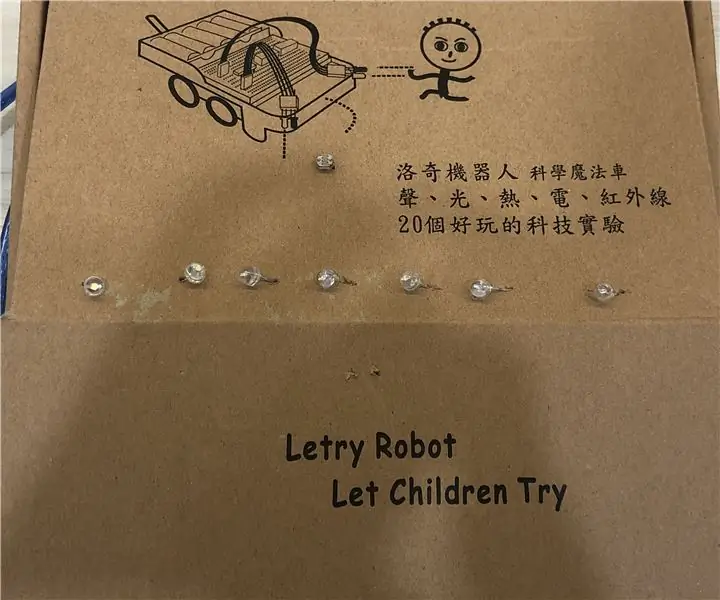
Автоматический индукционный ночник: этот автоматический индукционный ночник основан на https: //www.instructables.com/id/Arduino-Light-Th … Я изменил количество светодиода и требования к яркости, которая делает светодиод загораться. Я также добавил больше светодиодов разных цветов
Автоматический ночник своими руками: 15 шагов (с изображениями)

Автоматический ночник своими руками: сделайте простой ночник, который включается в темноте и выключается на свету
Как сделать автоматический ночник: 4 шага (с изображениями)

Как сделать автоматический ночник: я сделал схему для автоматического ночника, используя микросхему LM358 и фотодиод, которая стоит менее 1 доллара
Автоматический ночник: 5 шагов (с изображениями)

Автоматический ночник: Сегодня я собираюсь сделать автоматический ночник для своей комнаты. Это очень крутая поделка. Это одна из крутых схем, которые я сделал … Я думаю, вам, наверное, понравится мой проект
